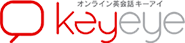SMLEレッスンの受講方法
SMLEレッスンでは、受講されるレベルやレッスンによって、写真(画像)を用いてレッスンを受講いただくケースがありますが、レッスン内でご使用いただく写真は、スカイプのチャットボックスを通して先生から受講者へお送りいたします。従来の受講方法から多少変更となる形ではありますが、これまで以上に有意義で楽しいレッスン提供に努めて参りますので、充実した時間を通してこれからもSMLEレッスンをお楽しみいただけたら幸いです♪
1. レッスンを予約していただく。
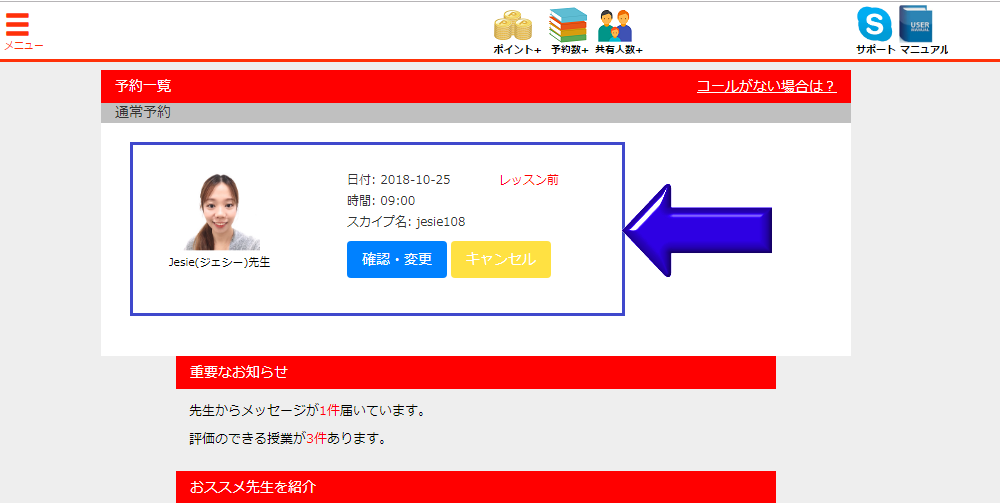
2. レッスン開始前に、先生からスカイプのチャット機能を通して、レッスンリクエスト情報(日本語と英語で)が届くので確認していただく。
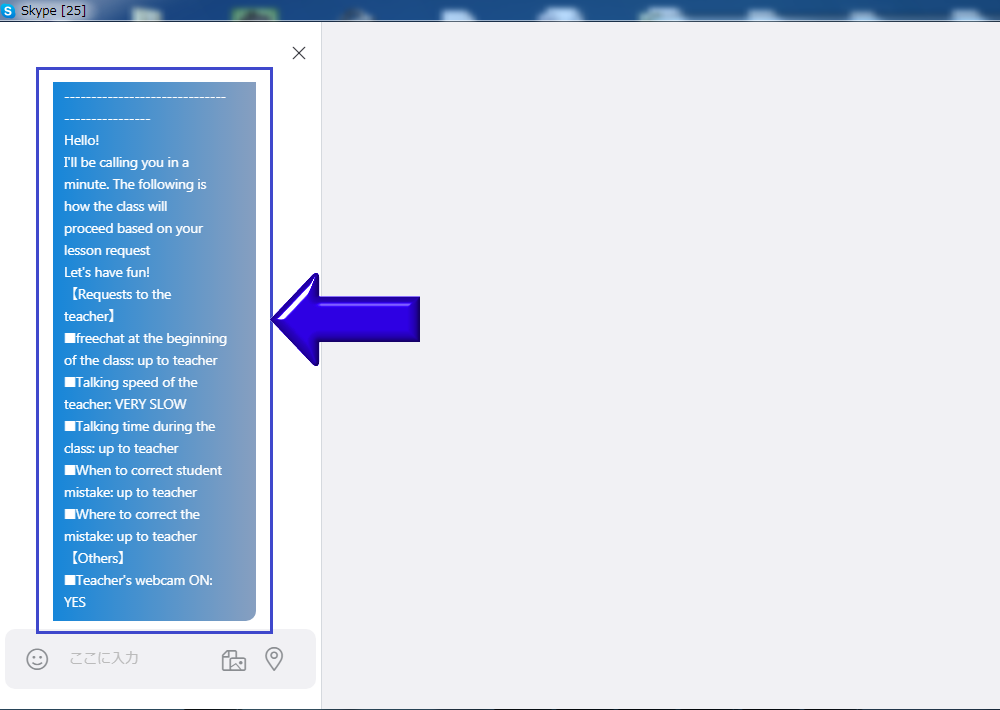
3. レッスン開始時間に先生からスカイプコールが来るので、コールを受け取り先生と楽しいSMLEレッスンのスタートです♪
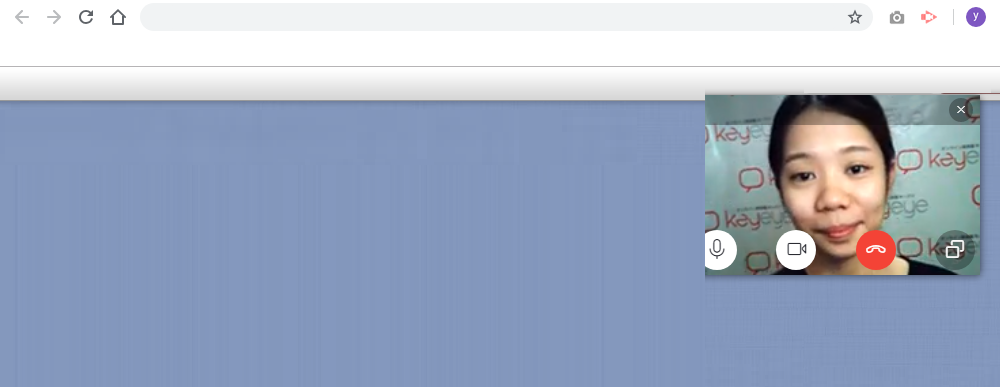
4. 受講いただく内容によっては、スカイプチャットボックスを通して先生から写真が届きますので、下記情報をご確認されてご自身の環境に適したアクションをお取りください。
●スカイプチャットボックスに先生から届いた写真を開く方法
【PCを使用時】
①マウスのカーソルを写真の上に持ってきて、左クリックをします。
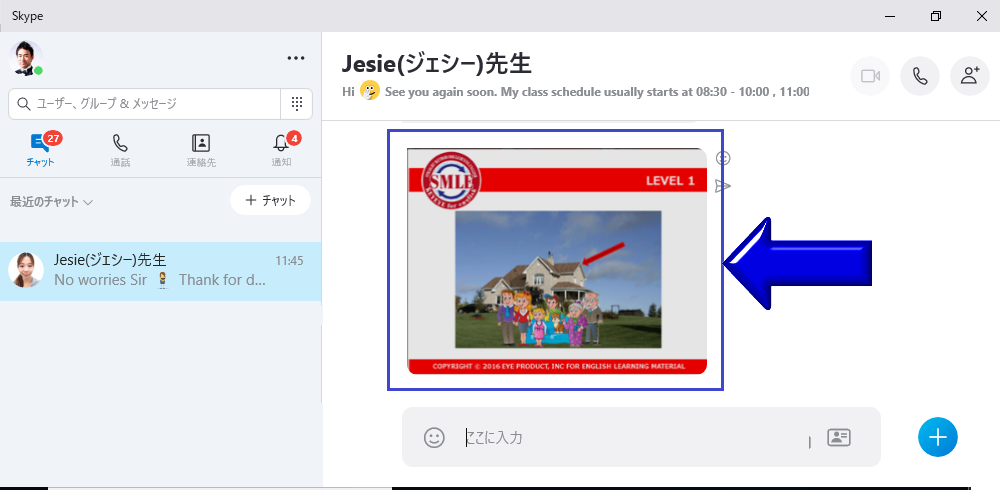
②すると次のようにスクリーン上で写真が開けます。
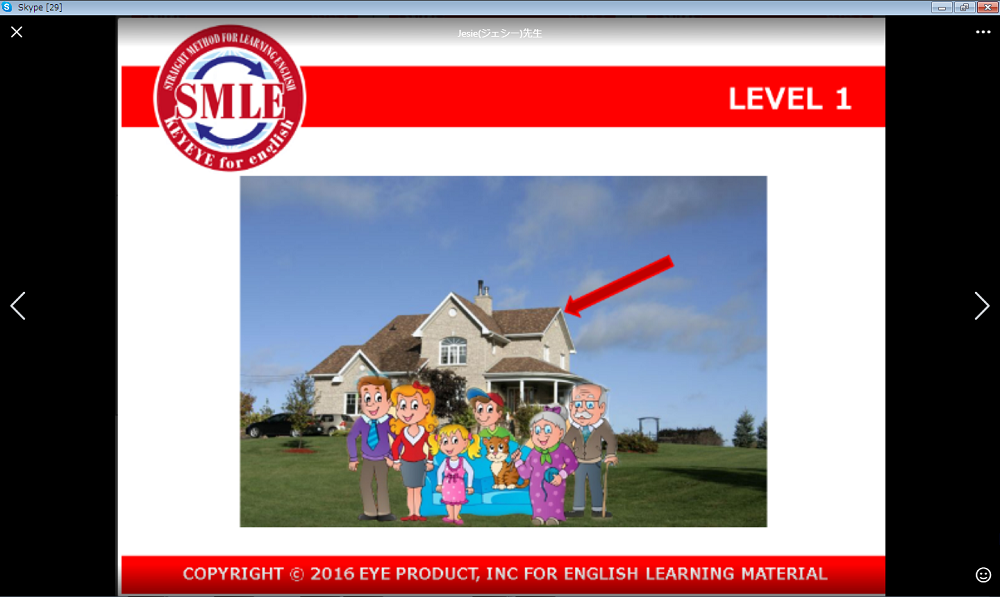
【タブレットを使用時】
①写真をタップします。
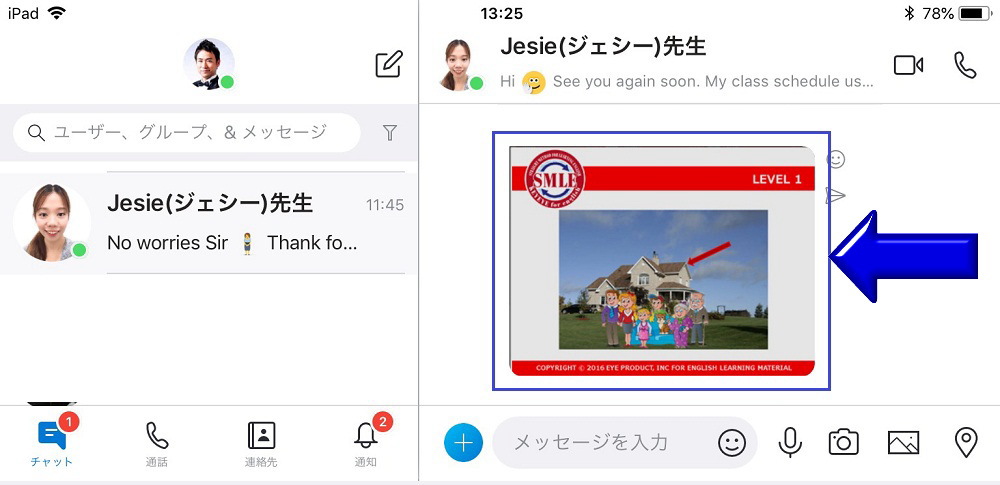
②すると次のようにスクリーン上で写真が開けます。
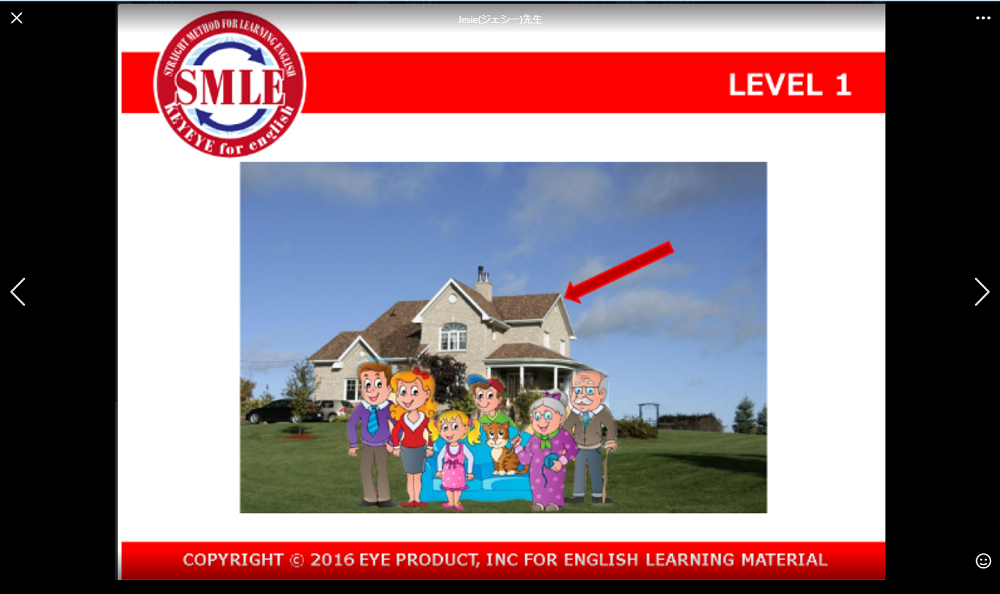
●開いている写真を閉じてスカイプチャットボックスを開く方法
【PCを使用時】
スクリーン上で開いている写真の上にマウスのカーソルを置くと、左上に「X」サインが現れるので、それをクリックすると開いている写真を閉じることができます。
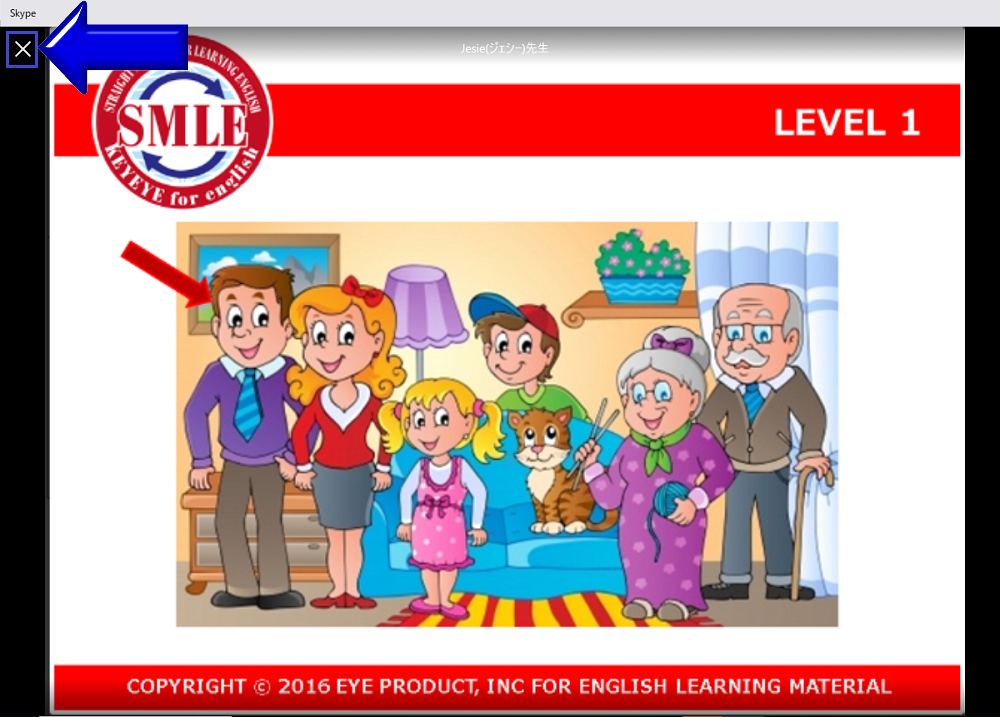
【タブレットを使用時】
スクリーン上で開いている写真の左上に「X」サインが表示されているので、それをクリックすると開いている写真を閉じることができます。
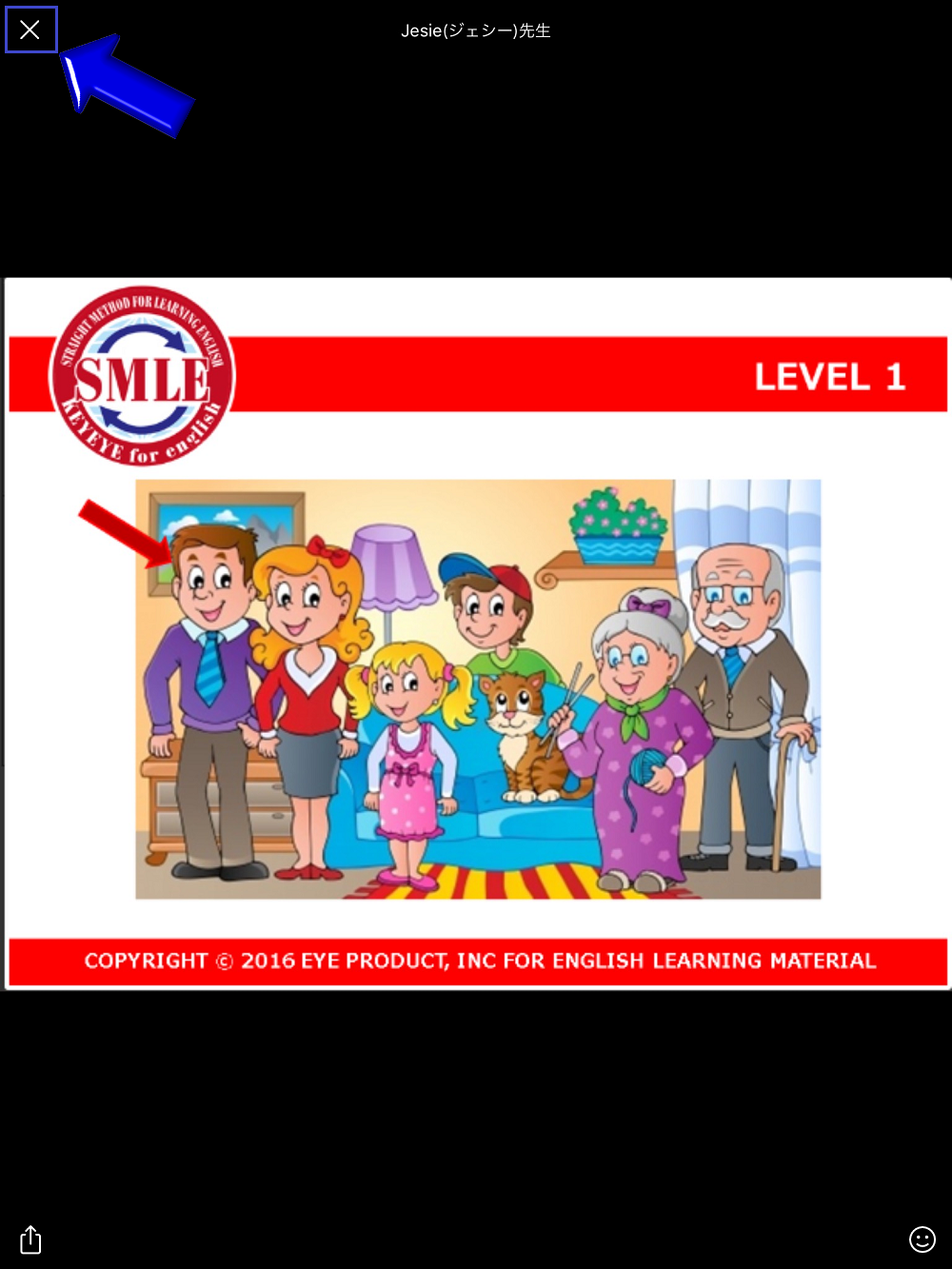
●スカイプチャットボックスに先生から複数の写真が届いた際に、その都度写真を閉じることなく写真を前後して見る方法
【PCを使用時】
①スクリーン上で開いている写真の左側と右側それぞれに、下記画像内矢印1と2が指すような矢印「< >」が見えるので、前の写真に戻りたい場合は、左側の矢印「<」を、先の写真に進みたい場合は、右側の矢印「>」をクリックします。
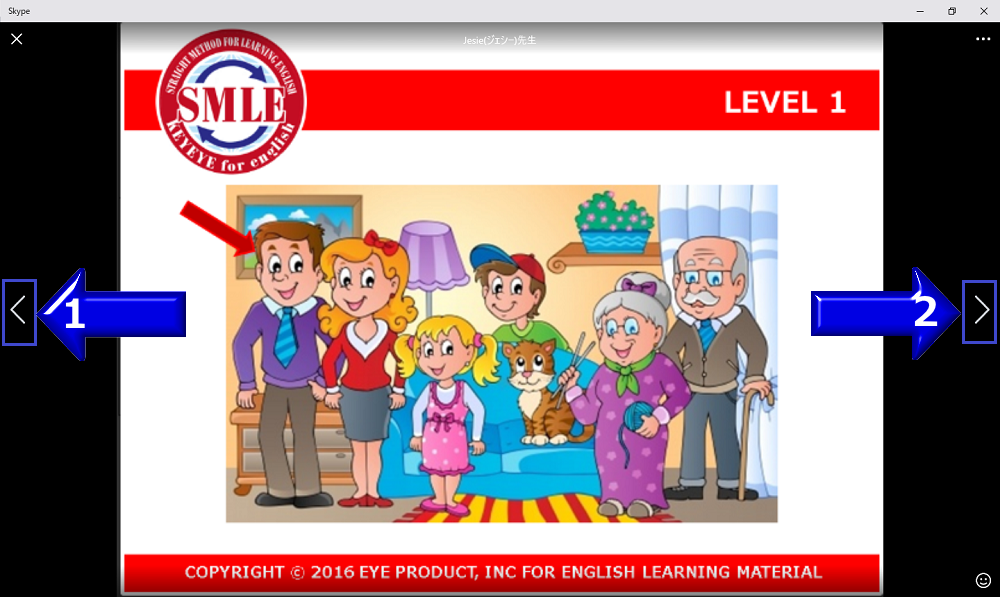
②すると次のようにスクリーン上の写真を切り替えることができます。
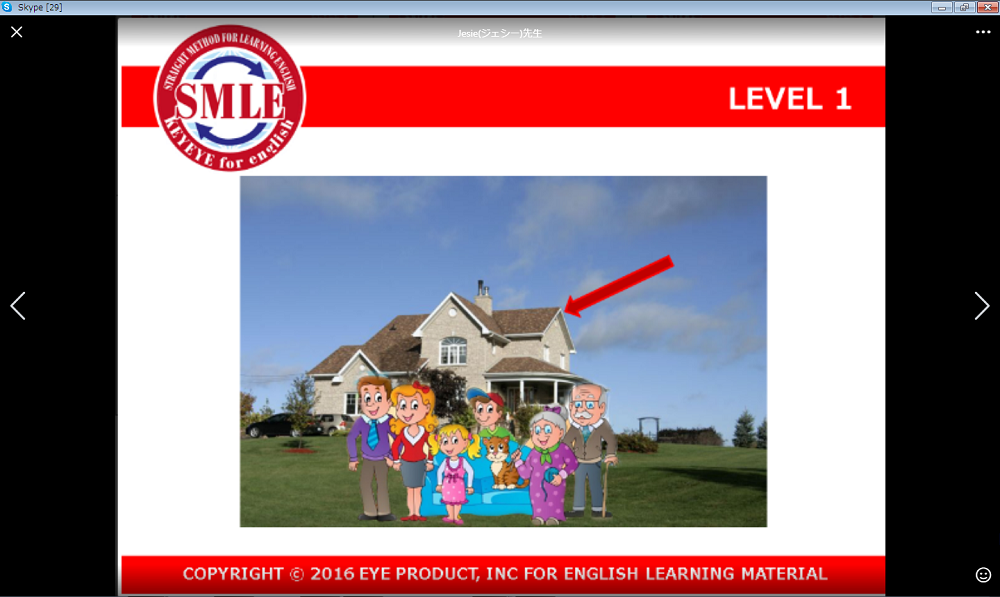
【タブレットを使用時】
①スクリーン上で開いている写真のどの部分でも良いので、指を置き左から右、または右から左にフリックまたはスワイプします。
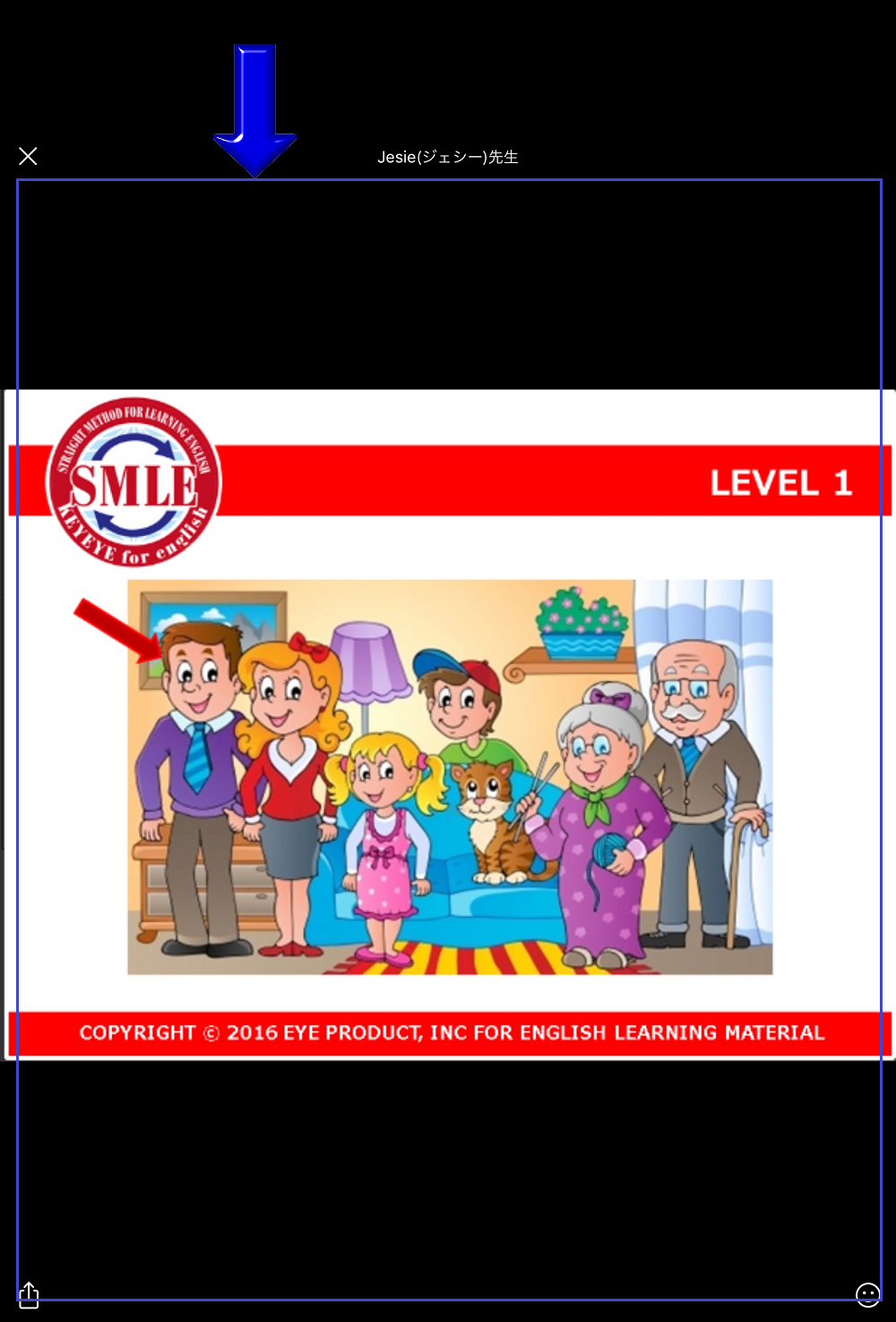
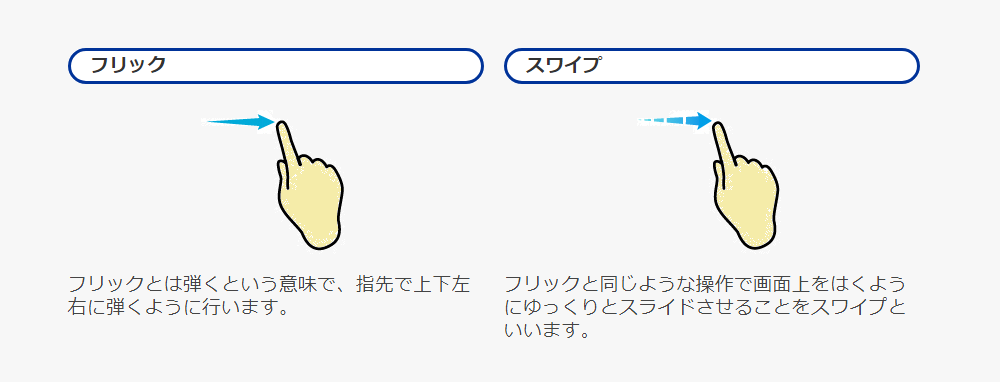
②すると次のようにスクリーン上の写真を切り替えることができます。
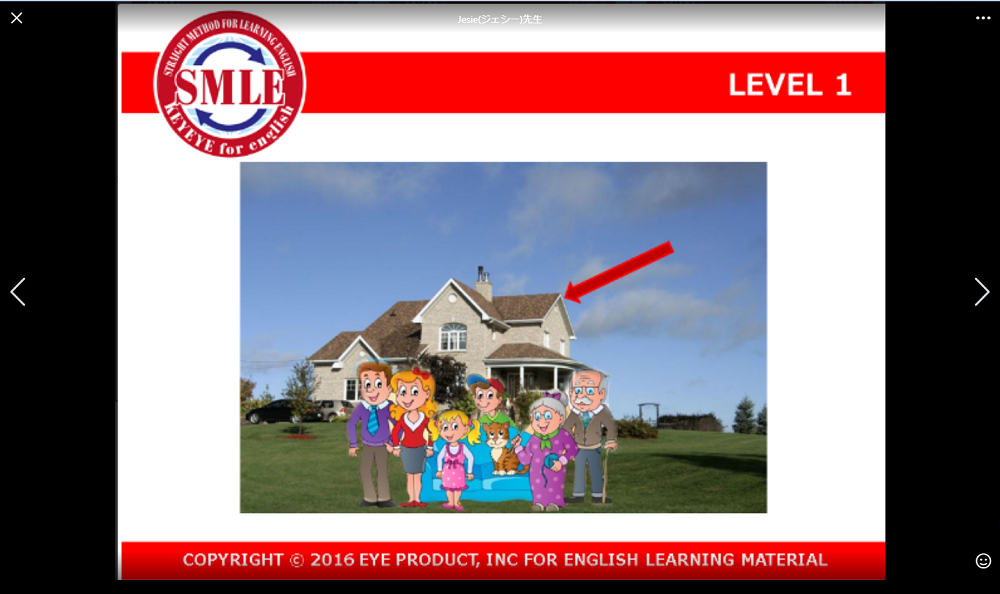
ご要望・ご相談、ご不明な点などございましたら、いつでもお気軽に事務局までご連絡ください。